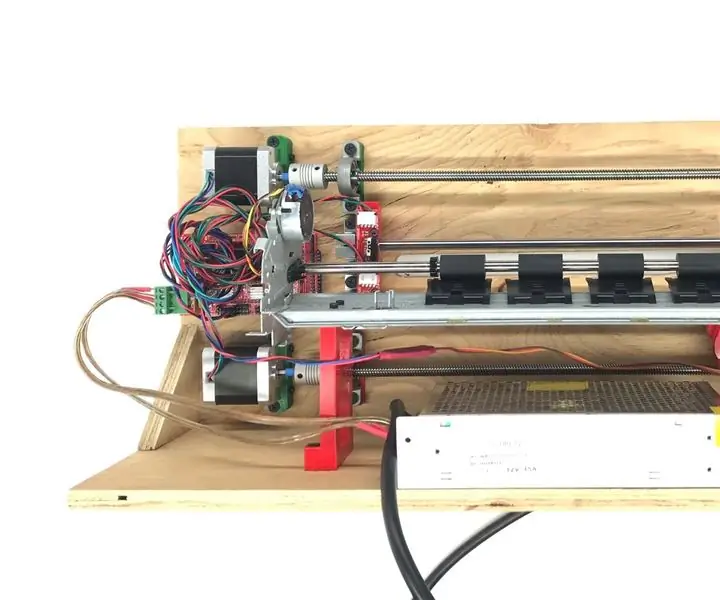
Obsah:
- Autor John Day [email protected].
- Public 2024-01-30 08:23.
- Naposledy změněno 2025-01-23 14:38.



Docela mě překvapilo, když jsem zjistil, jak drahá je pomocná technologie. Mechanický braillský embosser stál přes 1 000 $ USD a elektrický jde od 3 000 $ do 5 000 $. Snažím se udělat jeden pro přítele, ale nemohl jsem najít verzi pro kutily, a tak jsem se rozhodl, že si ji vyrobím sám. V žádném případě se nejedná o finální výrobek. Doufám, že tím, že se stroj stane open source projektem, ostatní zlepší design. OpenBraille v blízké budoucnosti s pomocí dalších výrobců sníží náklady na tyto tiskárny a umožní komukoli s vizuální nerovností číst a psát. Pokud tedy někoho znáte, jste tvůrcem, jste zvědaví nebo chcete pomoci, neváhejte se řídit tímto návodem a pomozte mi vybudovat komunitu kolem OpenBraille.
Kodér je do značné míry srdcem ražby. Většina komerčních strojů razí body dopadem na list. Protože je těžší postavit přesný stroj z 3D tištěných dílů, navrhl jsem jiný systém. Místo toho, aby OpenBraille zasáhlo a aplikovalo veškerou energii jediným úderem, používá fyzický kodér a váleček. Tímto způsobem se postupně provádí ražba a díly lze snadno vytisknout.
Facebooková stránka:
www.facebook.com/OpenBraille-Braille-print…
Krok 1: Získání dílů



OpenBraille používá široce dostupné díly na trhu. Většina komponent je původně použita pro 3D tiskárny. Mozek ražby je arduino mega s deskou RAMPS. Pro sestavení jsou potřeba následující části:
Arduino Mega
22, 19 $ 1x 22, 19 $
Deska RAMPS
9, 95 $ 1x 9, 95 $
Krokové ovladače
4, 49 $ 3x 13, 47 $
Koncové zastávky
1, 49 $ 2x 2, 98 $
Servomotor
4, 07 $ 1x 4, 07 $
Steppery
15, 95 $ 2x 31, 90 $
Tyto prvky lze také zakoupit v sadě:
Tyče
7, 10 $ 2x 14, 20 $
Svorky
1, 99 $ 4x 7, 96 $
Olověné šroubové tyče
13, 53 $ 2x 27, 06 $
Polštářový blok
2, 99 $ 4x 11, 96 $
Lineární ložiska
3, 99 $ 4x 15, 96 $
Spojka
6, 19 $ 2x 12, 38 $
Šrouby
9, 99 $ 1x 9, 99 $
Zdroj napájení
24, 95 $ 1 24, 95 $
Vozík tiskárny
Celkem = 209, 02 $ + TX a dalších 250 $
Krok 2: Tisk dílů

Všechny zbývající části lze vytisknout 3D. Klikněte na odkaz a získejte soubory:
www.thingiverse.com/thing:258673
Krok 3: Sestavení rámu
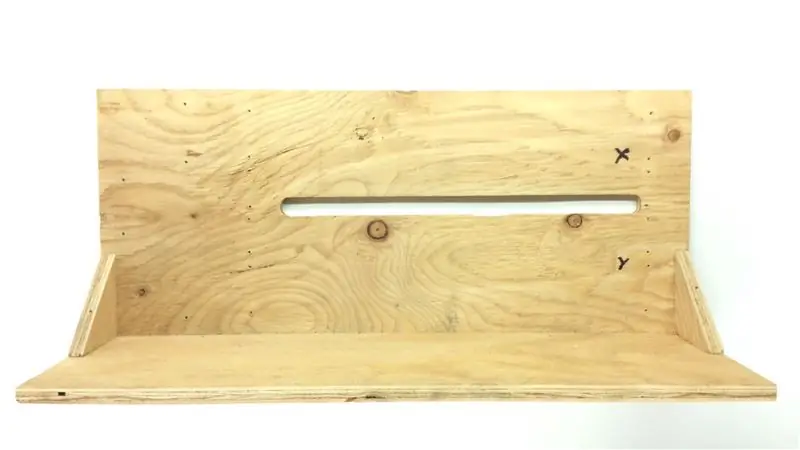


Trochu opracování dřeva. Ve skutečnosti by to měl být uzavřený kryt pro zabezpečení, ale mezitím je to jen rámeček. Je to v podstatě překližková deska sestavená k podepření dílů. Podrobněji se můžete podívat na plány. Tak jsem to postavil, ale můžete navrhnout něco lepšího.
Krok 4: Obrábění kolíků



Čepy jsou jediné součásti, které je třeba obrobit. Ke každému budete potřebovat hřebík a šestihrannou matici. Pokud jde o nástroje, potřebujete rotační stroj (dremmel), svěrák a razník.
Nejprve je třeba uříznout hlavu nehtu. Druhý konec nehtu musí být obroušen, to je to, co bude vytlačovat body, takže to udělejte hezké.
Poté musíme na matici udělat díru. Děrujte otvorem. Poté použijte dremmel k dokončení otvoru.
Nakonec pomocí pájecí stanice přidejte kapku ředidla na matici tak, aby na ní byl čep upevněn.
Krok 5: Sestavení kodéru
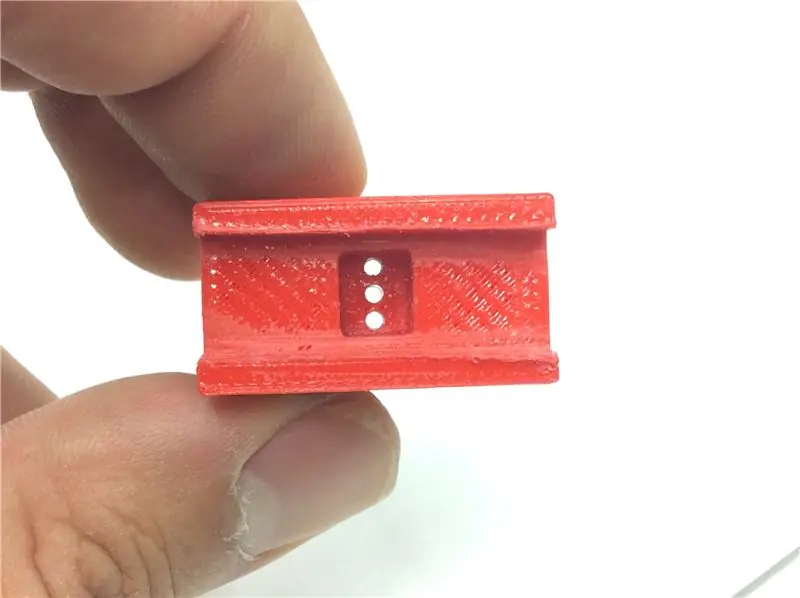

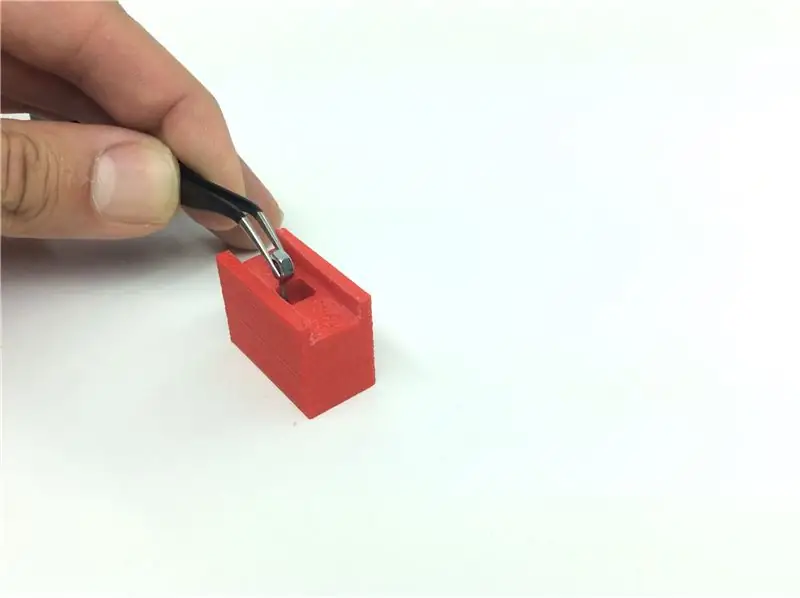
3D tištěné části je třeba vyčistit, aby pěkně pasovaly. Otvory pro kolíky jsou menší. Proto při použití dremmel s trochou velikosti kolíků budou otvory dokonalé.
Servo je připevněno ke kolu zatlačením dovnitř. Poté musí být základna kola vložena společně se servem a kolem.
Držák kolíku jde na horní část kola tak, aby kolíky směřovaly nahoru.
Před dokončením této části musí být ložiska namontována na bear_support_inverse (jak je uvedeno v souborech). Ložiska jsou vyrobena pro šrouby M4.
Nakonec je rozvor namontován na ložiskovou podpěru dvěma šrouby M3. Pro stabilitu jsem musel vyvrtat do rohu rozváděče malý otvor navíc a použil jsem třetí šroub M3.
Krok 6: Sestavení válce



Ložisko jde dovnitř válce, musel jsem ho trochu obrousit a pak jsem ložisko vtlačil dovnitř.
Válec jde do šachtové skříně a kryt je držen na místě šroubem M3.
Jak ukazuje obrázek, šachtová skříň je vložena do podpěry válečku a šroub M3 umožňuje seřízení šachtové skříně.
Lineární ložiska musí být namontována na ložisko_podpora_pravidelné (jak je uvedeno na souborech) pomocí šroubů M4.
Válec lze nyní namontovat do ložiskové podpěry dvěma šrouby M3.
Krok 7: Šroubování tyčí

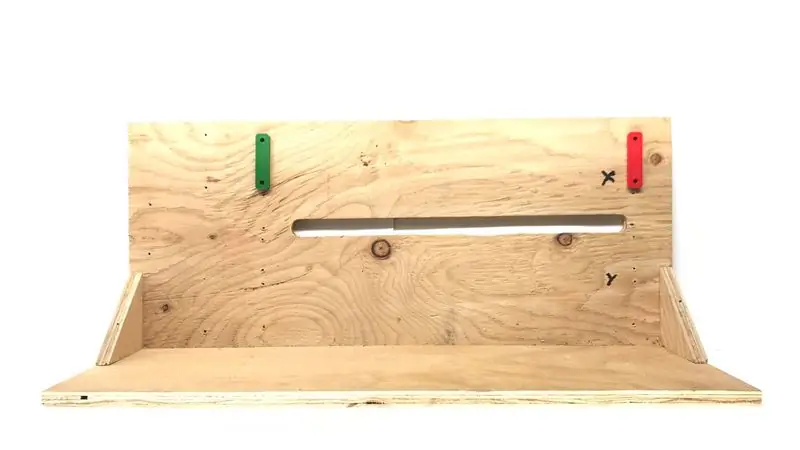

K dispozici jsou 4 pruty. Dvě lineární tyče pro ložiska a dvě tyče vodicích šroubů. Všechny tyče musí být ve stejné rovině. K tomu existují čtyři rozpěrky, které se nacházejí pod držáky vodicích šroubů. Protože jsem měl pouze šrouby jedné velikosti do dřeva, udělal jsem trochu kulaté, abych správně nastavil výšku šroubů. Round_9mm jdou do držáků tyčí a Round_3mm jdou do držáků vodicích šroubů, můžete také použít šrouby se správnou délkou a nepoužívat zaoblení.
Všechny tyče musí být rovnoběžné. Aby byly lineární tyče rovnoběžné, použijte Calibration_spacer a Endstop_holder. Aby byly vodicí šrouby rovnoběžné s lineárními tyčemi, použijte sestavu válečku a sestavu kodéru. Umístěte sestavy zcela vpravo a přišroubujte držáky k desce. Umístěte sestavy zcela vlevo a přišroubujte zbytek držáků. Vodicí šroub by se měl volně otáčet.
Krok 8: Přidání stepperů



Steppery jsou připevněny k desce pomocí NEMA_support. Podpěra má dva otvory pro šrouby M3. Zašroubujte podpěru do stepperu a vložte spojku do hřídele. Dostal jsem špatný typ spojky, takže jsem musel dát smršťovací trubici, aby pěkně pasovaly. Nyní připojte steppery k vodícímu šroubu pomocí spojek. Ujistěte se, že je rovná a přišroubujte podpěru k desce.
Krok 9: Montáž osy Z a napájecího zdroje



Pro osu Z jsem použil běžný vozík tiskárny. Našel jsem starou tiskárnu a rozebral jsem ji. Ten, který jsem našel, nepoužíval steppery, používal stejnosměrné motory s kodéry … Takže jsem musel vyměnit motor za stepper. Kromě toho musí být do vozíku pro Z_supports vyvrtány čtyři otvory. Podpěry Z_ se montují do vozíku pomocí šroubů M3, potom se osa Z musí zašroubovat do dřeva.
Krok 10: Připojení elektroniky




Pojďme sestavit mozek tiskárny. Používám úplně stejnou elektroniku určenou pro 3D tiskárnu. Nejprve musíme umístit krokové ovladače na rampu (na obrázcích je velká červená tabule). Je zde místo pro 5 ovladačů, použijeme pouze první 3, jak je uvedeno na desce, vložte ovladače pro X, Y a Z (pouze jeden). Ovladače (na obrázcích malé červené) musí být vloženy správným způsobem, proto se před vložením kolíků do záhlaví podívejte na obrázky. Nyní lze na arduino (modrá tabule na obrázcích) přidat rampovou desku.
Napájení je mnohem větší, než je potřeba (to jsem měl). 12 V se 6 ampéry by mělo být víc než dost.
Krok 11: Získání softwaru
Následujte odkaz:
github.com/carloscamicapcocer/OpenBraille
Krok 12: Kredity
OpenBraille je produkce LaCasaLabu, domácí laboratoře, kterou jsem vyrobil já a moje spolubydlící Christelle.
Chtěl bych poděkovat společnostem Sensorica a Eco2Fest, obě organizace mi pomohly najít programátora.
A speciální poděkování Davidu Pacheovi, který naprogramoval uživatelské rozhraní!


Vítěz soutěže Epilog 9


Velká cena v soutěži Arduino 2017
Doporučuje:
Postup: Instalace Raspberry PI 4 bezhlavého (VNC) s Rpi imagerem a obrázky: 7 kroků (s obrázky)

Jak na to: Instalace Raspberry PI 4 Headless (VNC) s Rpi-imager a obrázky: Mám v plánu použít tento Rapsberry PI ve spoustě zábavných projektů zpět na mém blogu. Neváhejte se na to podívat. Chtěl jsem se vrátit k používání svého Raspberry PI, ale na novém místě jsem neměl klávesnici ani myš. Už je to dlouho, co jsem nastavoval Raspberry
MOLBED - modulární levný braillský elektronický displej: 5 kroků (s obrázky)

MOLBED - modulární levný braillský elektronický displej: Popis Cílem tohoto projektu je vytvořit elektronický braillský systém, který je cenově dostupný a může tuto technologii zpřístupnit všem. Po počátečním vyhodnocení bylo jasné, že tedy design jednotlivých postav
Bolt - Noční hodiny bezdrátového nabíjení DIY (6 kroků): 6 kroků (s obrázky)

Bolt - Noční hodiny bezdrátového nabíjení DIY (6 kroků): Indukční nabíjení (známé také jako bezdrátové nabíjení nebo bezdrátové nabíjení) je druh bezdrátového přenosu energie. Využívá elektromagnetickou indukci k poskytování elektřiny přenosným zařízením. Nejběžnější aplikací je bezdrátové nabíjení Qi
Jednoduchý braillský zapisovač (řeč do Braillova písma): 8 kroků (s obrázky)

Simple Braille Writer (Speech to Braille): Ahoj všichni, tohle všechno začalo tím, že jsem po úspěšném dokončení vytvořil jednoduchý plotter XY, napadlo mě vyvinout jednoduchý převaděč textu na Braillovo písmo. Začal jsem to hledat online a nečekaně byly ceny příliš vysoké , to mě povzbudilo
Vykreslete 3D obrázky svých desek plošných spojů pomocí Eagle3D a POV-Ray: 5 kroků (s obrázky)

Vykreslování 3D obrázků vašich desek plošných spojů pomocí Eagle3D a POV-Ray: Pomocí Eagle3D a POV-Ray můžete vytvářet realistické 3D vykreslování vašich desek plošných spojů. Eagle3D je skript pro EAGLE Layout Editor. Tím se vygeneruje soubor pro sledování paprsku, který bude odeslán na POV-Ray, který nakonec vyskočí finální im
